Como alterar a categoria da fiação no projeto de cabeamento?
Durante a etapa inicial e avaliação de um projeto de rede de comunicação, se faz necessário, previamente, escolher o tipo de cabo e a categoria de acordo com a aplicação e utilização da rede.
Esses cabos podem ser alterados em qualquer momento durante a realização do projeto. Para facilitar esta alteração o QiBuilder permite modificar as propriedades de vários circuitos ao mesmo tempo.
Assim, com poucas modificações, o projeto passará a dispor de uma nova fiação e categoria, garantindo assim maior flexibilidade e rendimento durante a realização do projeto.
Alterando a fiação de mais de um circuito por vez
Em um exemplo prático, visualize um projeto na qual se utiliza o cabo UTP-5e (24AWG) em todos os pontos, e optou-se por redimensionar a rede, substituindo todo o cabeamento para cabo UTP-6 (24AWG).
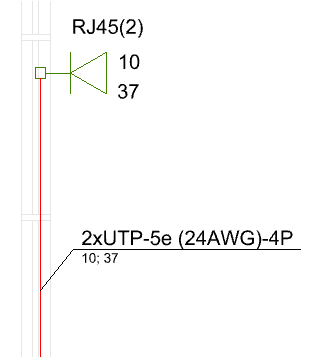
Para alterar a fiação de mais de um circuito por vez realize o seguinte procedimento:
- Acesse a guia Operações, grupo Exibir, comando Gerenciador;
- Na janela Gerenciador, clique com o botão direito do mouse sobre qualquer circuito e selecione Propriedades;
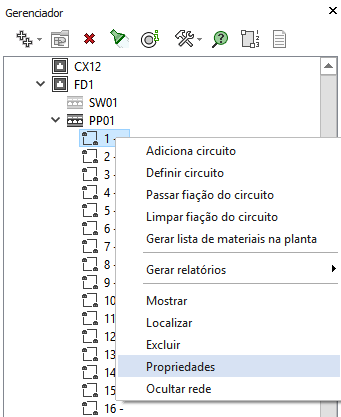
- No diálogo Propriedades dos circuitos, na coluna Circuitos (à esquerda do diálogo), clique sobre o primeiro circuito e então, pressione a tecla Shift e clique sobre o último circuito da sequência;
- Selecione a fiação desejada;
- Clique em OK.
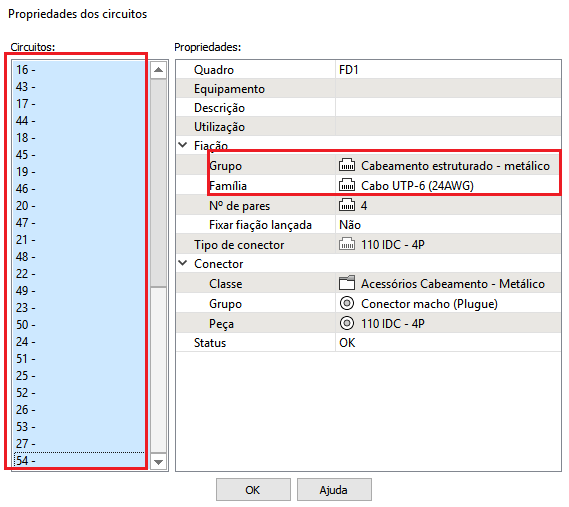
Se a fiação já estiver inserida no projeto, após realizar essa alteração será necessário Processar o projeto para atualizar as informações, portanto deve-se:
- Acessar a guia Operações, grupo Dimensionamento, comando Processar;
- No diálogo Processar habilitar O projeto Fiação;
- Habilitar as Opções Passar fiação e Dimensionar circuitos;
- Clicar em OK.

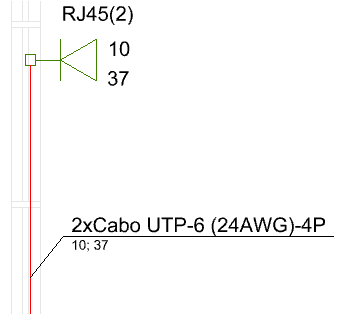
Realizando as alterações nas propriedades indicadas acima o projetista pode alterar a categoria da fiação utilizada na alimentação dos circuitos do seu projeto.
![Brand Vertical-PRINCIPAL-1.png]](https://suporte.altoqi.com.br/hs-fs/hubfs/Brand%20Vertical-PRINCIPAL-1.png?width=70&height=63&name=Brand%20Vertical-PRINCIPAL-1.png)